Sau một thời gian dài sử dụng Dropbox dẫn tới dung lượng lưu trữ trên Dropbox ngày càng nhiều. Bạn nên dọn dẹp lại Dropbox, xóa file hay thư mục đã lâu không còn sử dụng nữa để lấy không gian lưu trữ cho những tập tin khác. Những tập tin đã xóa trên Dropbox được lưu trữ ở thư mục riêng biệt, từ đó bạn có thể lấy lại tập tin đã xóa trên Dropbox dễ dàng. Bài viết dưới đây sẽ hướng dẫn bạn xóa file và thư mục trên Dropbox.
Cách xóa file và thư mục trên Dropbox
Bước 1:
Chúng ta đăng nhập tài khoản Dropbox như bình thường. Tại giao diện bạn chọn tập tin hay thư mục muốn xóa. Chúng ta có thể nhập tên file cần xóa trong thanh tìm kiếm để tìm nhanh hơn nếu bạn nhớ tên.
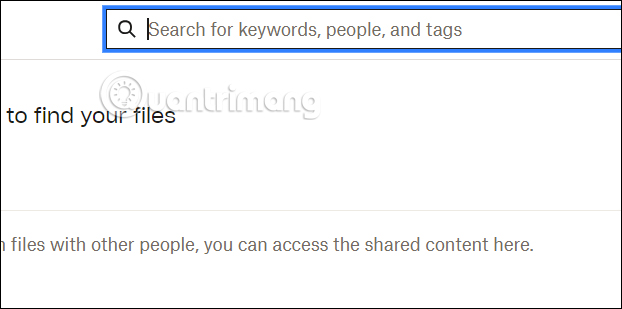
Bước 2:
Tiếp đến người dùng nhấn vào tập tin mà bạn muốn xóa rồi nhấn vào Delete ở bên trên như hình. Bạn chú ý tới nội dung xem trước của ảnh ở bên phải để xem có đúng hình ảnh hay tập tin mà mình muốn xóa hay không.

Bước 3:
Sau đó Dropbox hỏi bạn có chắc chắn muốn xóa tập tin này hay không. Nếu muốn xóa thì nhấn ngay vào Delete để xóa.
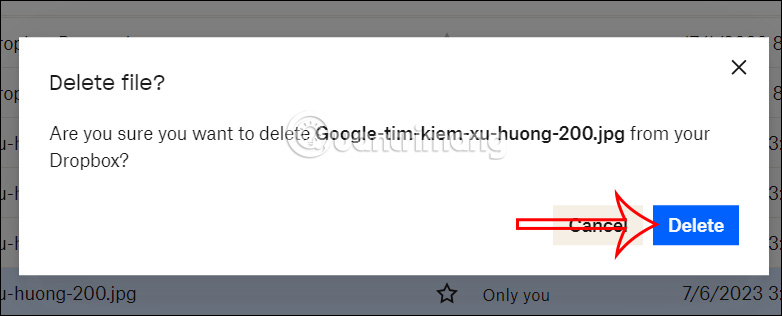
Bước 4:
Chúng ta cũng có thể chọn nhiều tập tin để xóa trên Dropbox. Khi đó bạn cũng được hỏi có muốn xóa tất cả những tập tin này hay không.
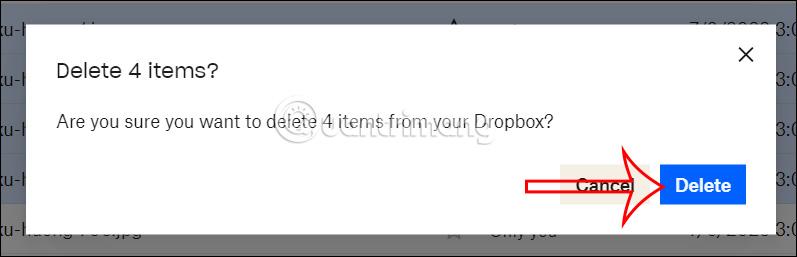
Với thao tác xóa thư mục trên Dropbox chúng ta cũng thực hiện tương tự như vậy. Bạn truy cập vào giao diện All files để nhìn thấy tất cả dữ liệu lưu trữ. Bạn cũng nhấn vào thư mục cần xóa rồi nhấn nút Delete để xóa như bình thường.
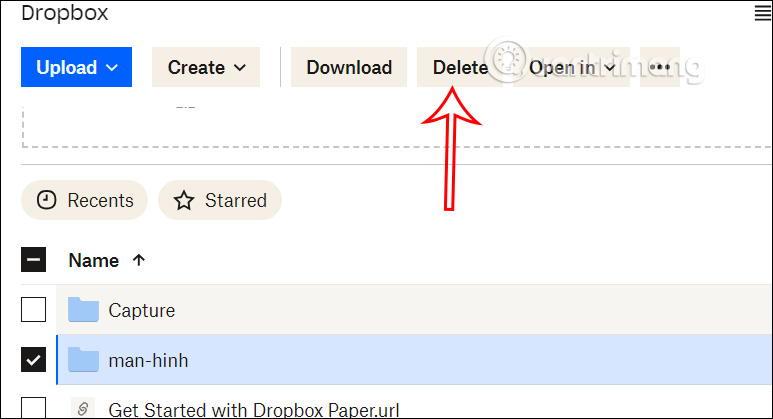
 Công nghệ
Công nghệ  AI
AI  Windows
Windows  iPhone
iPhone  Android
Android  Học IT
Học IT  Download
Download  Tiện ích
Tiện ích  Khoa học
Khoa học  Game
Game  Làng CN
Làng CN  Ứng dụng
Ứng dụng 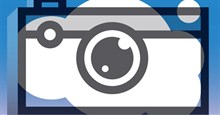
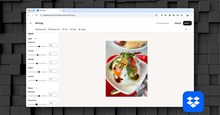


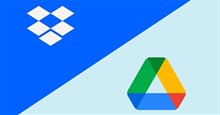
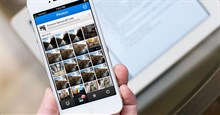
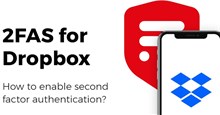
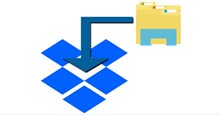











 Linux
Linux  Đồng hồ thông minh
Đồng hồ thông minh  macOS
macOS  Chụp ảnh - Quay phim
Chụp ảnh - Quay phim  Thủ thuật SEO
Thủ thuật SEO  Phần cứng
Phần cứng  Kiến thức cơ bản
Kiến thức cơ bản  Lập trình
Lập trình  Dịch vụ công trực tuyến
Dịch vụ công trực tuyến  Dịch vụ nhà mạng
Dịch vụ nhà mạng  Quiz công nghệ
Quiz công nghệ  Microsoft Word 2016
Microsoft Word 2016  Microsoft Word 2013
Microsoft Word 2013  Microsoft Word 2007
Microsoft Word 2007  Microsoft Excel 2019
Microsoft Excel 2019  Microsoft Excel 2016
Microsoft Excel 2016  Microsoft PowerPoint 2019
Microsoft PowerPoint 2019  Google Sheets
Google Sheets  Học Photoshop
Học Photoshop  Lập trình Scratch
Lập trình Scratch  Bootstrap
Bootstrap  Năng suất
Năng suất  Game - Trò chơi
Game - Trò chơi  Hệ thống
Hệ thống  Thiết kế & Đồ họa
Thiết kế & Đồ họa  Internet
Internet  Bảo mật, Antivirus
Bảo mật, Antivirus  Doanh nghiệp
Doanh nghiệp  Ảnh & Video
Ảnh & Video  Giải trí & Âm nhạc
Giải trí & Âm nhạc  Mạng xã hội
Mạng xã hội  Lập trình
Lập trình  Giáo dục - Học tập
Giáo dục - Học tập  Lối sống
Lối sống  Tài chính & Mua sắm
Tài chính & Mua sắm  AI Trí tuệ nhân tạo
AI Trí tuệ nhân tạo  ChatGPT
ChatGPT  Gemini
Gemini  Điện máy
Điện máy  Tivi
Tivi  Tủ lạnh
Tủ lạnh  Điều hòa
Điều hòa  Máy giặt
Máy giặt  Cuộc sống
Cuộc sống  TOP
TOP  Kỹ năng
Kỹ năng  Món ngon mỗi ngày
Món ngon mỗi ngày  Nuôi dạy con
Nuôi dạy con  Mẹo vặt
Mẹo vặt  Phim ảnh, Truyện
Phim ảnh, Truyện  Làm đẹp
Làm đẹp  DIY - Handmade
DIY - Handmade  Du lịch
Du lịch  Quà tặng
Quà tặng  Giải trí
Giải trí  Là gì?
Là gì?  Nhà đẹp
Nhà đẹp  Giáng sinh - Noel
Giáng sinh - Noel  Hướng dẫn
Hướng dẫn  Ô tô, Xe máy
Ô tô, Xe máy  Tấn công mạng
Tấn công mạng  Chuyện công nghệ
Chuyện công nghệ  Công nghệ mới
Công nghệ mới  Trí tuệ Thiên tài
Trí tuệ Thiên tài